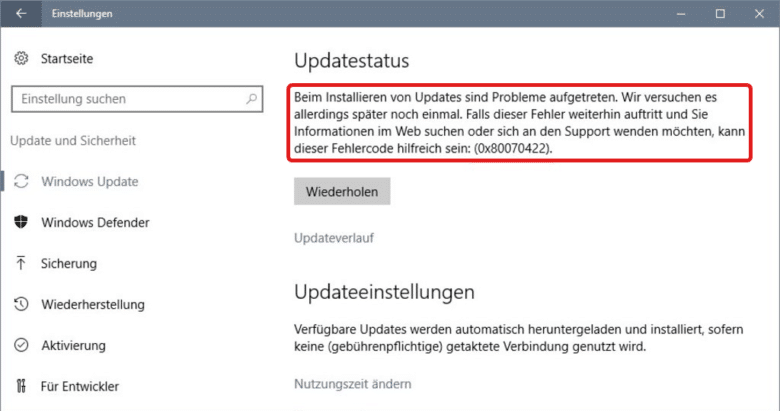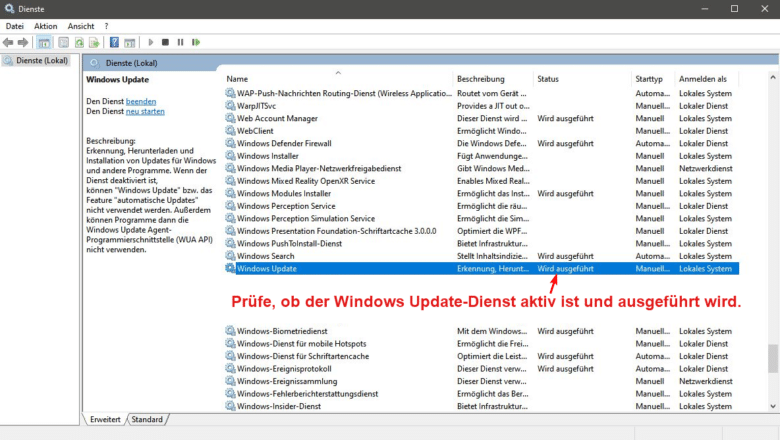Der Windows Fehler 0x80070422 verhindert das Herunterladen von System-Updates und Apps aus dem Microsoft Store. Die Originalfehlermeldung lautet dabei wie folgt:
Beim Installieren von Updates sind Probleme aufgetreten. Wir versuchen es allerdings später noch einmal. Falls dieser Fehler weiterhin auftritt und Sie im Web suchen oder sich an den Support wenden möchten, kann dieser Fehlercode hilfreich sein: (0x80070422).
Ursache des Fehlers ist aber meistens nur ein kleines Konfigurationsproblem, das sich schnell beheben lässt. Diese Tipps und Lösungen helfen dir weiter:
1. Windows Update-Dienst aktivieren
Beim Großteil der User, die die 0x80070422 Fehlermeldung bekamen, war der Windows Update-Dienst deaktiviert. Dieses Problem ist aber einfach zu lösen:
- Öffne das Ausführen-Fenster (WIN+R) und gib den Befehl „services.msc“ ein.
- Suche in der Liste der Dienste nach dem Eintrag „Windows Update“ und wähle diesen mit der rechten Maustaste aus.
- Klicke im Kontextmenü auf „Starten“ ganz oben.
- Probiere das Windows Update erneut, sobald im Status des Dienstes „Wird ausgeführt“ steht.
Tipp: Ist der Dienst bereits aktiv, kann es auch helfen, ihn neu zu starten.
2. Firewall deaktivieren
Sollte es nicht am Update-Dienst liegen, kann auch die Firewall schuld sein und den Zugriff zum Microsoft Server blockieren. Schalte deine Virensoftware deshalb probehalber einmal aus und wiederhole das Update.
3. DISM und SFC durchführen
Als dritte Lösung empfiehlt sich ein kurzer System-Check, mit dem du alle geschützten Systemdateien auf Fehler prüfen und reparieren kannst. So geht’s:
- Öffne die Eingabeaufforderung als Administrator.
- Führe folgenden Befehl aus: dism /online /cleanup-image /restorehealth
- Ist der Durchgang beendet, führe den nächsten Befehl aus: sfc /scannow
- Starte deinen PC im Anschluss neu und wiederhole das Windows Update. Spätestens jetzt sollte der 0x80070422 Fehler zuverlässig behoben sein.